このサイトでrootに関するいろんな文章を発表したが、たまに「文章の中に言及した全てのステップを試したが、いったい私のスマホはroot化されているかどうかをどうやって確認すればよいでしょうか?チェックの方法を教えてください!」という疑問を持つ訪問者がいます。もしあなたがAndroidスマホをroot化したばかり或いは中古スマホを買った場合、このスマホがroot化されているかどうかは分からないでしょう。心配しないで、ここでいくつの確認方法を紹介します。
オプション1.「Superuser」/「SuperSU」アイコンがスマホにあるかどうかを確認
「Kinguser」或い「Superuser」はアイコンがスマホ画面であるかどうかを確認します。もしあるなら、あなたのスマホがroot化されています。
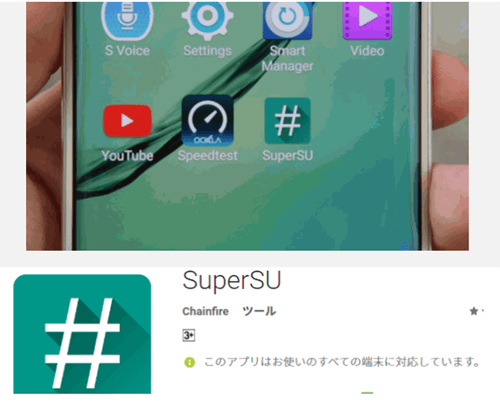
オプション2. Root権限が必要なアプリをダウンロードして確認
Root権限が必要なアプリをダウンロードしてください。どの無料アプリを試してもいいです。「rootアプリ」をplay storeから見つけ、一つをインストールした後、このアプリを起動します。もしスーパーユーザー権限をアプリに与えたいかどうかを尋ねるポップアップが現れるなら、これはスマホがroot化されている証拠です。Root Checkerアプリも同じです。スーパーユーザー権限の許可を求めるポップアップが表示する場合、許可を与えるなら、アプリはroot化状況を表示します。
オプション3. Root Checkerアプリを使う
ステップ1. Root Checkerアプリを Google Playストアから無料でダウンロードし、インストールします。
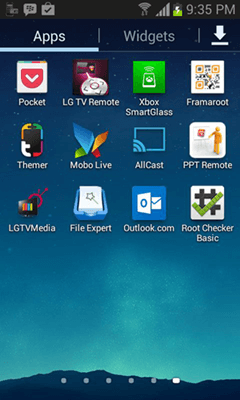
ステップ2. Android スマホでRoot Checkerアプリを起動し、画面に以下のようなメッセージが見えます。それから、「Agree」をタップします。
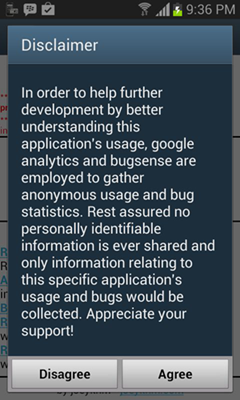
ステップ3.「Verify Root Access」でタップします。スーパーユーザー権限の許可を尋ねられ、これを通じてスマホがroot化されているのを確認できます。「許可」ボタンをタップし、アプリプロセスを続けます。
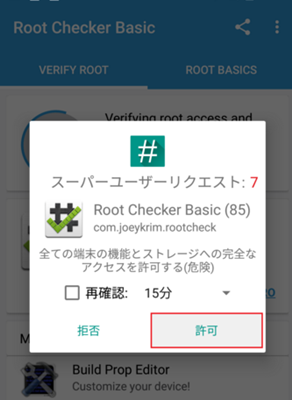
ステップ4.このアプリはあなたのAndroid スマホがroot化されているかどうかを明らかにします。
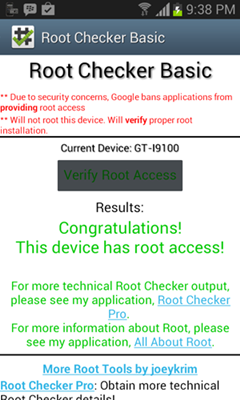
Android スマホ/Tabletがroot化されているかどうかを確認する方法が既に分かりましたでしょう。もしroot化されているなら、おめでとう!自由にスマホを支配することができます。もし、まだroot化していない場合、下記の手順に従って、簡単にスマホをroot化できます。













